Mise au point sur le visage ou les yeux d’une personne (Enregistrement de films)
La procédure suivante permet de capturer des images en faisant le point sur le visage ou les yeux d'une personne.
Il existe trois méthodes de prise de vue. Utilisez la méthode adaptée aux conditions de prise de vue.
Vous pouvez également déterminer s'il faut détecter l'œil gauche ou l'œil droit.
- Cette fonction est recommandée lors de la prise d’une image pendant qu’elle est affichée sur l’écran, afin que vous puissiez effectuer facilement la mise au point sur le sujet en touchant et en sélectionnant le sujet à l’écran.
- Lorsque vous voulez faire le point sur un sujet avec une priorité supérieure sur l'œil mais souhaitez continuer à faire le point à l'aide de [
 Zone mise au pt] dans le cas où il est difficile de détecter un œil.
Zone mise au pt] dans le cas où il est difficile de détecter un œil. - Cette fonction est recommandée si vous souhaitez régler la mise au point avec les touches lorsqu’il est difficile d’effectuer une opération tactile, par exemple, lors de la prise d’une image en regardant dans le viseur.
- Lorsque vous voulez faire provisoirement la mise au point sur un œil sur la totalité de la plage de l’écran, quel que soit le réglage de [
 Zone mise au pt]
Zone mise au pt] - Lorsque vous voulez faire provisoirement la mise au point sur un œil au moyen de [AF sur les yeux] après avoir fait la mise au point sur un sujet au moyen de
 (MaP manuelle)
(MaP manuelle)
Lorsque vous souhaitez faire la mise au point sur un œil par opération tactile ([Suivi tactile])
Réglage de l’appareil photo
Réglez le sélecteur Photo/Film/S&Q sur  (Film) pour sélectionner le mode d’enregistrement de films.
(Film) pour sélectionner le mode d’enregistrement de films.
-
[
 Prior. visag/yx AF]
Prior. visag/yx AF]MENU →
 (Mise au point) → [AF visage/yeux] → [
(Mise au point) → [AF visage/yeux] → [ Prior. visag/yx AF] → [ON].
Prior. visag/yx AF] → [ON]. -
[
 Dtct suj. vis./yeux]
Dtct suj. vis./yeux]MENU →
 (Mise au point) → [AF visage/yeux] → [
(Mise au point) → [AF visage/yeux] → [ Dtct suj. vis./yeux] → [Humain].
Dtct suj. vis./yeux] → [Humain]. -
[
 Mode mise au pt]
Mode mise au pt]MENU →
 (Mise au point) → [AF/MF] → [
(Mise au point) → [AF/MF] → [ Mode mise au pt] →
Mode mise au pt] →  [AF continu].
[AF continu]. -
[Fonctionnem. tactile]
MENU →
 (Réglage) → [Manipulat. tactile] → [Fonctionnem. tactile] → [ON].
(Réglage) → [Manipulat. tactile] → [Fonctionnem. tactile] → [ON]. -
[Écran/pavé tactile]
MENU →
 (Réglage) → [Manipulat. tactile] → [Écran/pavé tactile] → le réglage souhaité.
(Réglage) → [Manipulat. tactile] → [Écran/pavé tactile] → le réglage souhaité. -
[Réglag. pavé tactile]
MENU →
 (Réglage) → [Manipulat. tactile] → [Réglag. pavé tactile] → le réglage souhaité.
(Réglage) → [Manipulat. tactile] → [Réglag. pavé tactile] → le réglage souhaité. -
[Fnct tact. lors de pdv]
MENU →
 (Réglage) → [Manipulat. tactile] → [Fnct tact. lors de pdv] → [Suivi tactile].
(Réglage) → [Manipulat. tactile] → [Fnct tact. lors de pdv] → [Suivi tactile].Astuce
Vous pouvez modifier le réglage de [Fnct tact. lors de pdv] en touchant
 /
/ /
/ (icône de fonction tactile) sur l’écran de prise de vue.
(icône de fonction tactile) sur l’écran de prise de vue.
Guide d’utilisation de l’appareil photo
Faire la mise au point sur un œil par opération tactile ([Suivi tactile])
Sélectionnez une zone proche de l’œil d’un sujet par opération tactile ([Suivi tactile]).
Lorsque l’œil du sujet sélectionné est détecté, un cadre blanc apparaît autour de l’œil et vous pouvez continuer à faire la mise au point sur l’œil.
Lorsque le cadre de détection d’œil (blanc) s’affiche
Utilisation de la fonction de suivi avec [AF visage/yeux].
Si vous réglez [AF visage/yeux] pour faire la mise au point sur les visages/yeux au préalable, un cadre de mise au point se déplace automatiquement sur tout visage ou œil détecté pendant le suivi d’un sujet.
-
Suivi de sujets éloignés
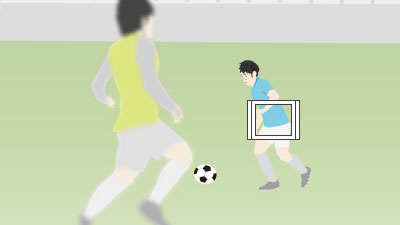
-
Si un visage est détecté une fois que le sujet est plus proche, le cadre de mise au point se déplace sur le visage ou les yeux.
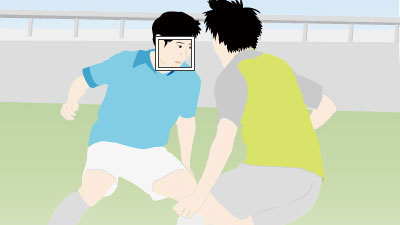
Changer l’œil à détecter
Vous pouvez changer l’œil qui sera détecté (gauche ou droit) en touchant la zone autour de l’œil sur l’écran.
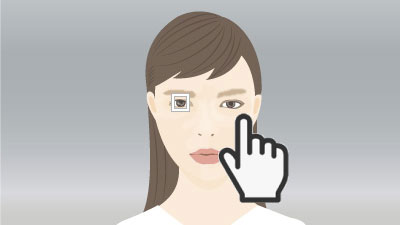
Touchez le pourtour d’un œil que vous voulez détecté sur le moniteur.
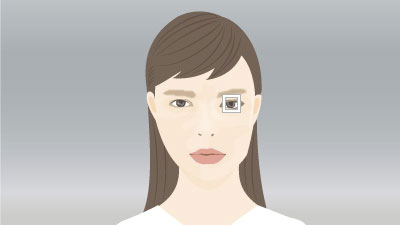
L’œil à détecter change.
Lorsque vous souhaitez effectuer la mise au point sur un œil au moyen de la zone de mise au point
Réglage de l’appareil photo
Réglez le sélecteur Photo/Film/S&Q sur  (Film) pour sélectionner le mode d’enregistrement de films.
(Film) pour sélectionner le mode d’enregistrement de films.
-
[
 Prior. visag/yx AF]
Prior. visag/yx AF]MENU →
 (Mise au point) → [AF visage/yeux] → [
(Mise au point) → [AF visage/yeux] → [ Prior. visag/yx AF] → [ON].
Prior. visag/yx AF] → [ON]. -
[
 Dtct suj. vis./yeux]
Dtct suj. vis./yeux]MENU →
 (Mise au point) → [AF visage/yeux] → [
(Mise au point) → [AF visage/yeux] → [ Dtct suj. vis./yeux] → [Humain].
Dtct suj. vis./yeux] → [Humain]. -
[
 Mode mise au pt]
Mode mise au pt]MENU →
 (Mise au point) → [AF/MF] → [
(Mise au point) → [AF/MF] → [ Mode mise au pt] →
Mode mise au pt] →  [AF continu].
[AF continu]. -
[
 Zone mise au pt]
Zone mise au pt]MENU →
 (Mise au point) → [Zone mise au pt] → [
(Mise au point) → [Zone mise au pt] → [ Zone mise au pt] → le réglage souhaité.
Zone mise au pt] → le réglage souhaité.
Guide d’utilisation de l’appareil photo
Cadres de détection de visage et d’œil
Pour afficher les cadres de détection de visage et d’œil lorsqu’un visage ou un œil est détecté, réglez [ Aff. cadre vis./yx] sur [ON].
Aff. cadre vis./yx] sur [ON].
- MENU →
 (Mise au point) → [AF visage/yeux] → [
(Mise au point) → [AF visage/yeux] → [ Aff. cadre vis./yx] → [ON].
Aff. cadre vis./yx] → [ON].
* Même si [ Aff. cadre vis./yx] est réglé sur [OFF], si [
Aff. cadre vis./yx] est réglé sur [OFF], si [ Sélect. œil dr./g.] n’est pas réglé sur [Auto] ou si vous exécutez [Commutat. œil dr./g.] à l’aide de la touche personnalisée, le cadre de détection d’œil s’affiche.
Sélect. œil dr./g.] n’est pas réglé sur [Auto] ou si vous exécutez [Commutat. œil dr./g.] à l’aide de la touche personnalisée, le cadre de détection d’œil s’affiche.
Les cadres de détection sont de couleurs différentes, comme décrit ci-dessous.
- Gris : Visage ou œil détecté, mais pas disponible pour la mise au point automatique
- Blanc : Ciblé pour mise au point automatique
- Pourpre : [Enregistrem. visage], non disponible pour la mise au point automatique
Réglage de [ Zone mise au pt]
Zone mise au pt]
* Dans cette section, la procédure de réglage de la zone de mise au point est expliquée dans les conditions où [ Aff. cadre vis./yx] est réglé sur [ON].
Aff. cadre vis./yx] est réglé sur [ON].
Lorsque des cadres de détection de visage et des zones de mise au point se chevauchent, vous pouvez faire la mise au point sur le visage ou les yeux. De cette façon, vous pouvez basculer sur la meilleure zone de mise au point en fonction de la scène de la prise de vue. Par exemple, lorsque [Spot] de [ Zone mise au pt] chevauche un cadre de détection de visage comme illustré ci-dessous, le cadre de détection de visage passe du gris au blanc, et vous pouvez faire la mise au point sur le visage ou les yeux.
Zone mise au pt] chevauche un cadre de détection de visage comme illustré ci-dessous, le cadre de détection de visage passe du gris au blanc, et vous pouvez faire la mise au point sur le visage ou les yeux.
* Lorsque [ Sélect. œil dr./g.] n’est pas réglé sur [Auto] ou si vous exécutez [Commutat. œil dr./g.] à l’aide de la touche personnalisée, le cadre de détection d’œil s’affiche.
Sélect. œil dr./g.] n’est pas réglé sur [Auto] ou si vous exécutez [Commutat. œil dr./g.] à l’aide de la touche personnalisée, le cadre de détection d’œil s’affiche.
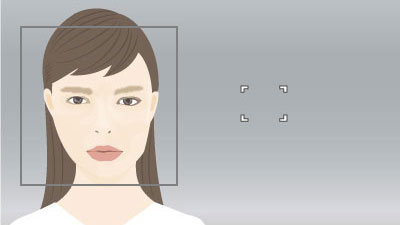
Visage et yeux flous
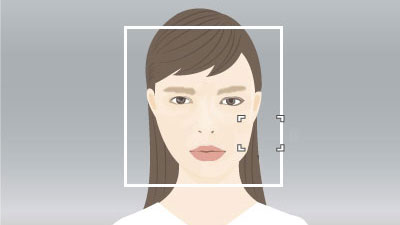
Peut faire la mise au point sur le visage ou les yeux
- [Large] :
- Utile pour les sujets qui bougent beaucoup, ou lorsque la position des visages est imprévisible.
- [Zone], [Fixe au centre], [Spot], [Spot élargi] :
- À régler si vous décidez au préalable comment cadrer les vues, ou lorsque vous faites la mise au point sur une personne spécifique parmi plusieurs sujets.
Sélection de personnes pour faire la mise au point sur leur visage ou leurs yeux
* Dans cette section, la procédure de réglage de la zone de mise au point est expliquée dans les conditions où [ Aff. cadre vis./yx] est réglé sur [ON].
Aff. cadre vis./yx] est réglé sur [ON].
Sélection de visages avec la zone de mise au point
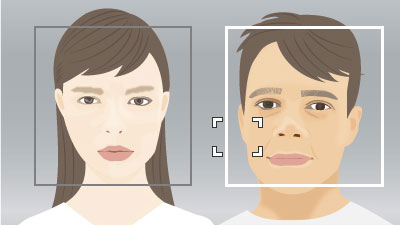
Les visages sur lesquels faire la mise au point peuvent être sélectionnés lorsque la zone de mise au point se trouve sur le cadre de détection de visage.
Si un œil est détecté, un cadre de détection d’œil apparaît sur l’œil.
Sélection tactile de visages
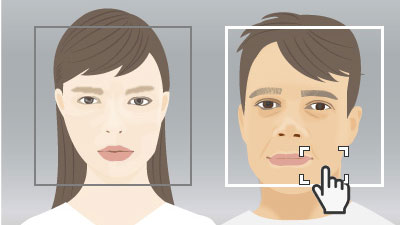
Lorsque [Fnct tact. lors de pdv] est réglé sur [Mise au pt tactil.], vous pouvez sélectionner le visage sur lequel vous souhaitez faire la mise au point en superposant la zone de mise au point ([Spot] ou [Spot élargi]) sur le cadre de détection de visage par opération tactile.Sur l’écran, touchez le cadre de détection du visage à sélectionner.
Si un œil est détecté, un cadre de détection d’œil apparaît sur l’œil.
Sélection de visages en les enregistrant
Les visages que vous enregistrez au préalable ont priorité lorsque l’appareil photo fait la mise au point.
Avant d’enregistrer des données de visage, réglez le sélecteur Photo/Film/S&Q sur  (Photo).
(Photo).
MENU →  (Mise au point) → [AF visage/yeux] → [Enregistrem. visage] → [Nouvel enregistrement] pour enregistrer des visages.
(Mise au point) → [AF visage/yeux] → [Enregistrem. visage] → [Nouvel enregistrement] pour enregistrer des visages.
- MENU →
 (Mise au point) → [AF visage/yeux] → [
(Mise au point) → [AF visage/yeux] → [ Prior. visages enr.] → [ON] pour donner la priorité à la mise au point sur les visages enregistrés au préalable.
Prior. visages enr.] → [ON] pour donner la priorité à la mise au point sur les visages enregistrés au préalable. - Pour modifier l’ordre de priorité des données de visages enregistrées, réglez temporairement le sélecteur Photo/Film/S&Q sur
 (Photo). Puis, sélectionnez MENU →
(Photo). Puis, sélectionnez MENU →  (Mise au point) → [AF visage/yeux] → [Enregistrem. visage] → [Modification de l'ordre].
(Mise au point) → [AF visage/yeux] → [Enregistrem. visage] → [Modification de l'ordre].
Changer l’œil à détecter
Vous pouvez régler au préalable l’œil qui sera détecté (gauche ou droit) en sélectionnant MENU →  (Mise au point) → [AF visage/yeux] → [
(Mise au point) → [AF visage/yeux] → [ Sélect. œil dr./g.], mais vous pouvez également changer d’œil comme suit.
Sélect. œil dr./g.], mais vous pouvez également changer d’œil comme suit.
Changement avec une touche personnalisée attribuée à [Commutat. œil dr./g.]
* Les opérations [Commutat. œil dr./g.] sont possibles lorsque vous n’enfoncez pas le déclencheur à mi-course.
Si vous avez réglé [ Sélect. œil dr./g.] sur [Œil droit] ou [Œil gauche], l’œil à détecter peut être permuté entre celui de gauche et de droite chaque fois que vous appuyez sur la touche personnalisée attribuée à [Commutat. œil dr./g.].
Sélect. œil dr./g.] sur [Œil droit] ou [Œil gauche], l’œil à détecter peut être permuté entre celui de gauche et de droite chaque fois que vous appuyez sur la touche personnalisée attribuée à [Commutat. œil dr./g.].
Si vous avez réglé [ Sélect. œil dr./g.] sur [Auto], l’œil à détecter peut être provisoirement permuté entre celui de gauche et de droite en appuyant sur la touche personnalisée attribuée à [Commutat. œil dr./g.].
Sélect. œil dr./g.] sur [Auto], l’œil à détecter peut être provisoirement permuté entre celui de gauche et de droite en appuyant sur la touche personnalisée attribuée à [Commutat. œil dr./g.].
Note
Si vous avez réglé [ Sélect. œil dr./g.] sur [Auto], l’une des actions suivantes annulera la sélection droite/gauche temporaire et l’appareil reviendra à la détection automatique de l’œil.
Sélect. œil dr./g.] sur [Auto], l’une des actions suivantes annulera la sélection droite/gauche temporaire et l’appareil reviendra à la détection automatique de l’œil.
- Appuyer au centre de la molette de commande
- Appuyer au centre du sélecteur multidirectionnel
- Appuyer sur le bouton MENU
- Changez le mode de prise de vue au moyen du sélecteur de mode.
Lorsque vous voulez faire la mise au point sur les yeux au moyen de la fonction [AF sur les yeux] via une touche personnalisée
Réglage de l’appareil photo
Réglez le sélecteur Photo/Film/S&Q sur  (Film) pour sélectionner le mode d’enregistrement de films.
(Film) pour sélectionner le mode d’enregistrement de films.
-
[Régl. t. perso/sél.]
MENU →
 (Réglage) → [Personnal. manip] → [
(Réglage) → [Personnal. manip] → [ Régl. t. perso/sél.] → Sélectionnez un bouton auquel la fonction est attribuée. Puis, réglez
Régl. t. perso/sél.] → Sélectionnez un bouton auquel la fonction est attribuée. Puis, réglez  (Mise au point) → [AF visage/yeux] → [AF sur les yeux].
(Mise au point) → [AF visage/yeux] → [AF sur les yeux]. -
[
 Dtct suj. vis./yeux]
Dtct suj. vis./yeux]MENU →
 (Mise au point) → [AF visage/yeux] → [
(Mise au point) → [AF visage/yeux] → [ Dtct suj. vis./yeux] → [Humain].
Dtct suj. vis./yeux] → [Humain].
Guide d’utilisation de l’appareil photo
Cadres de détection d’œil

Lorsque vous appuyez sur la touche personnalisée attribuée à la fonction [AF sur les yeux] et qu’un œil est détecté, un cadre blanc s’affiche autour de l’œil. Si les yeux ne peuvent pas être détectés, un cadre peut apparaître autour du visage du sujet. Le cas échéant, si vous faites un zoom avant sur le visage du sujet, le cadre de détection d’œil peut apparaître.
Sélection de visages en les enregistrant
Les visages que vous enregistrez au préalable ont priorité lorsque l’appareil photo fait la mise au point.
Avant d’enregistrer des données de visage, réglez le sélecteur Photo/Film/S&Q sur  (Photo).
(Photo).
MENU →  (Mise au point) → [AF visage/yeux] → [Enregistrem. visage] → [Nouvel enregistrement] pour enregistrer des visages.
(Mise au point) → [AF visage/yeux] → [Enregistrem. visage] → [Nouvel enregistrement] pour enregistrer des visages.
- MENU →
 (Mise au point) → [AF visage/yeux] → [
(Mise au point) → [AF visage/yeux] → [ Prior. visages enr.] → [ON] pour donner la priorité à la mise au point sur les visages enregistrés au préalable.
Prior. visages enr.] → [ON] pour donner la priorité à la mise au point sur les visages enregistrés au préalable. - Pour modifier l’ordre de priorité des données de visages enregistrées, réglez temporairement le sélecteur Photo/Film/S&Q sur
 (Photo). Puis, sélectionnez MENU →
(Photo). Puis, sélectionnez MENU →  (Mise au point) → [AF visage/yeux] → [Enregistrem. visage] → [Modification de l'ordre].
(Mise au point) → [AF visage/yeux] → [Enregistrem. visage] → [Modification de l'ordre].
Changer l’œil à détecter
Vous pouvez régler au préalable l’œil qui sera détecté (gauche ou droit) en sélectionnant MENU →  (Mise au point) → [AF visage/yeux] → [
(Mise au point) → [AF visage/yeux] → [ Sélect. œil dr./g.], mais vous pouvez également changer d’œil comme suit.
Sélect. œil dr./g.], mais vous pouvez également changer d’œil comme suit.
Changement avec une touche personnalisée attribuée à [Commutat. œil dr./g.]
Si vous avez réglé [ Sélect. œil dr./g.] sur [Œil droit] ou [Œil gauche], l’œil à détecter peut être permuté entre celui de gauche et de droite chaque fois que vous appuyez sur la touche personnalisée attribuée à [Commutat. œil dr./g.].
Sélect. œil dr./g.] sur [Œil droit] ou [Œil gauche], l’œil à détecter peut être permuté entre celui de gauche et de droite chaque fois que vous appuyez sur la touche personnalisée attribuée à [Commutat. œil dr./g.].
Si vous avez réglé [ Sélect. œil dr./g.] sur [Auto], l’œil à détecter peut être provisoirement permuté entre celui de gauche et de droite en appuyant sur la touche personnalisée attribuée à [Commutat. œil dr./g.].
Sélect. œil dr./g.] sur [Auto], l’œil à détecter peut être provisoirement permuté entre celui de gauche et de droite en appuyant sur la touche personnalisée attribuée à [Commutat. œil dr./g.].
Note
Si vous avez réglé [ Sélect. œil dr./g.] sur [Auto], l’une des actions suivantes annulera la sélection droite/gauche temporaire et l’appareil reviendra à la détection automatique de l’œil.
Sélect. œil dr./g.] sur [Auto], l’une des actions suivantes annulera la sélection droite/gauche temporaire et l’appareil reviendra à la détection automatique de l’œil.
- Appuyer au centre de la molette de commande
- Appuyer au centre du sélecteur multidirectionnel
- Appuyer sur le bouton MENU
- Changez le mode de prise de vue au moyen du sélecteur de mode.